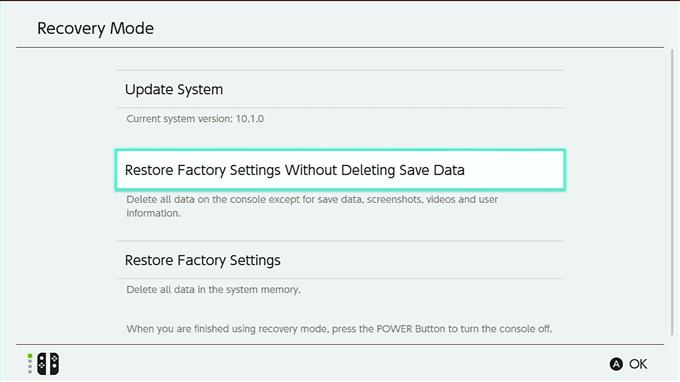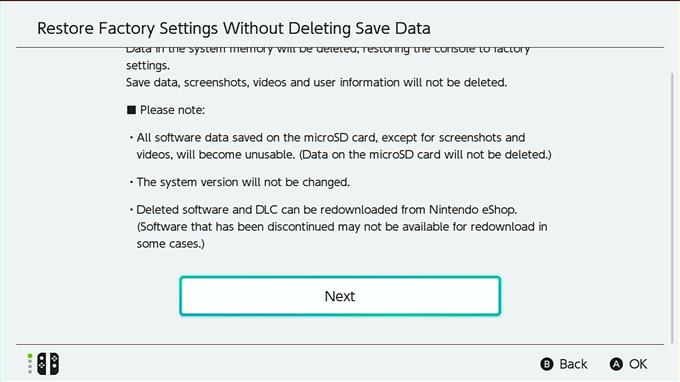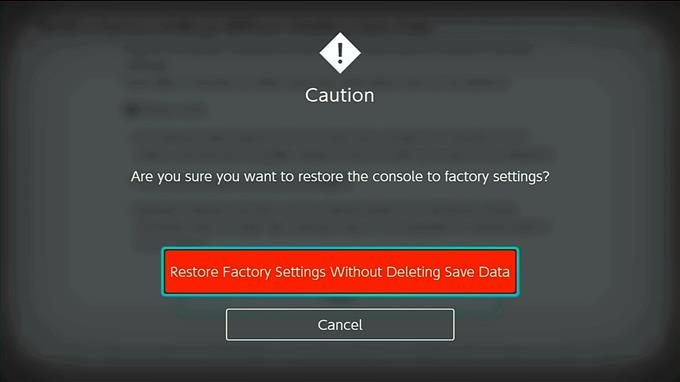هل تواجه مشكلة مع Nintendo Switch وقد استنفدت بالفعل الحلول الأساسية؟ يجب أن تفكر في تشغيل Nintendo Switch إلى Recovery Mode حتى تتمكن من إجراء إعادة ضبط المصنع.
ستؤدي إعادة الضبط إلى إعدادات المصنع إلى حذف الألعاب وبيانات اللعبة المحفوظة مرة واحدة ، وهو الوضع الذي يرغب معظم المستخدمين في تجنبه. الشيء الجيد هو أن هناك خيارًا آخر في وضع الاسترداد يتيح لك مسح مفتاحك مع إعادة تعيين إعدادات المصنع ولكن دون لمس تقدم اللعبة ومعلومات المستخدم ولقطات الشاشة ومقاطع الفيديو. رائع ، صحيح?
إذا لم تكن قد سمعت عن Nintendo Switch Recovery Mode حتى الآن ، فينبغي أن تساعدك هذه المقالة.
ما هو وضع Nintendo Switch Recovery Mode؟?
وضع الاسترداد في Nintendo Switch عبارة عن بيئة برامج بديلة مصممة للفنيين والمستخدمين الذين قد يواجهون أخطاء أو أخطاء تمنعهم من الانتقال إلى إعدادات النظام.
في وضع الاسترداد ، هناك ثلاثة أشياء يمكنك القيام بها:
- تحديث النظام,
- استعادة إعدادات المصنع دون حذف بيانات اللعبة المحفوظة ، و
- اعدادات المصنع.
يمكن أن يكون وضع الاسترداد مفيدًا إذا واجهت مشكلة في التبديل وأصبحت إعدادات النظام غير قابلة للوصول. يمكن أن يكون هذا مفيدًا أيضًا إذا لم تعد وحدة التحكم الخاصة بك تستجيب أو تم تجميدها ولا يمكنك إلغاء تجميدها.
كيفية التمهيد في وضع الاسترداد واستعادة لعبتك حفظ البيانات على Nintendo Switch
يعد الدخول إلى Nintendo Switch Recovery Mode أمرًا بسيطًا. كل ما عليك فعله هو إغلاق وحدة التحكم والضغط على ثلاثة أزرار. تعرف على ما يتعين عليك فعله بالضبط من خلال اتباع الخطوات أدناه.
- قم بإيقاف تشغيل Nintendo Switch بالضغط على زر التشغيل لعدة ثوانٍ.
قد يستغرق الوصول إلى قائمة خيارات الطاقة ما يصل إلى 12 ثانية.

- بمجرد إيقاف تشغيل وحدة التحكم تمامًا ، اضغط على ثلاثة أزرار في نفس الوقت لعدة ثوانٍ.
هذه الأزرار هي السلطة ، وحجم الصوت ، وانخفاض الحجم.
استمر في الضغط على هذه الأزرار معًا حتى تظهر شاشة وضع الاسترداد.
- في قائمة شاشة الاسترداد ، حدد استعادة إعدادات المصنع دون حذف حفظ البيانات.
تأكد من قضاء بعض الوقت في قراءة محتويات الصفحة التالية.

- تحديد التالى زر في الأسفل.

- حدد اللون الأحمر استعادة إعدادات المصنع دون حذف حفظ البيانات زر.
إذا كنت متأكدًا من رغبتك في إعادة تعيين وحدة التحكم الخاصة بك إلى المصنع ، فتابع واضغط على الزر الأحمر.

- انتظر حتى ينتهي النظام من إعادة ضبط المصنع.
كيفية استعادة البيانات المحفوظة على Nintendo Swtich بعد إعادة ضبط المصنع?
بمجرد انتهاء التبديل من إجراء إعادة الضبط ، كل ما عليك فعله هو إعداده مرة أخرى ، وتنزيل ألعابك و DLC ، والمتابعة من حيث توقفت. يجب أن يقوم النظام بالبحث تلقائيًا عن بيانات اللعبة المحفوظة من تلقاء نفسه حتى تتمكن من متابعة تقدم اللعبة.
يجب أيضًا عدم تغيير موقع لقطات الشاشة ومقاطع الفيديو الخاصة بك ، لذلك ما عليك سوى فتح رمز الألبوم على الشاشة الرئيسية للوصول إليها.
تفضل بزيارة قناة androidhow Youtube لمزيد من مقاطع الفيديو لتحري الخلل وإصلاحه.